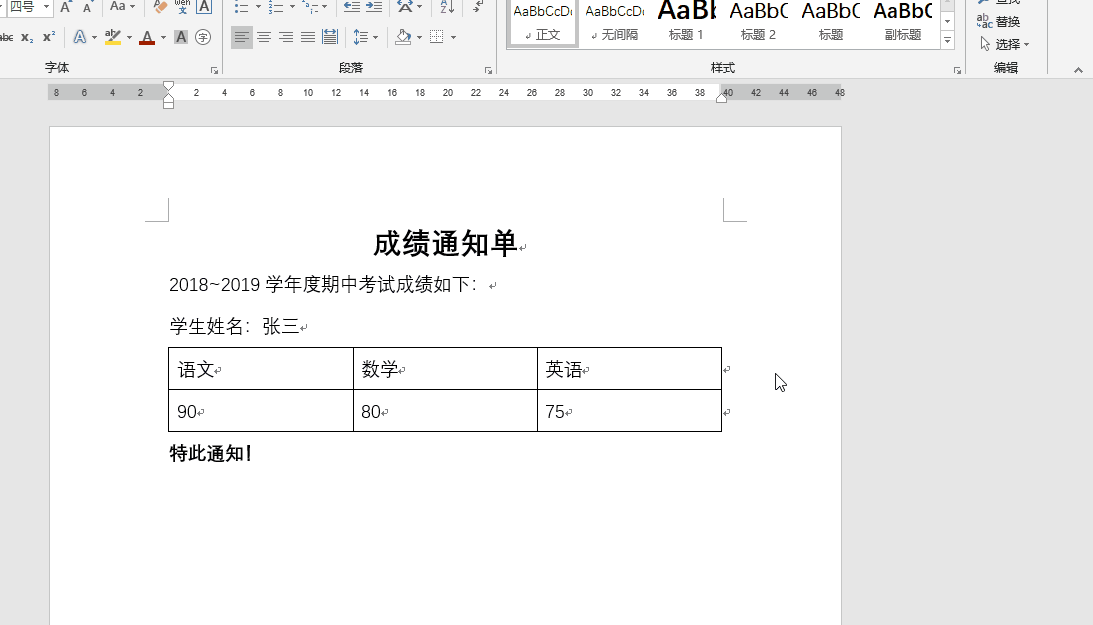1、例如学生成绩单,需要写学生的成绩通知单
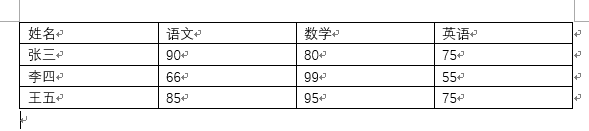
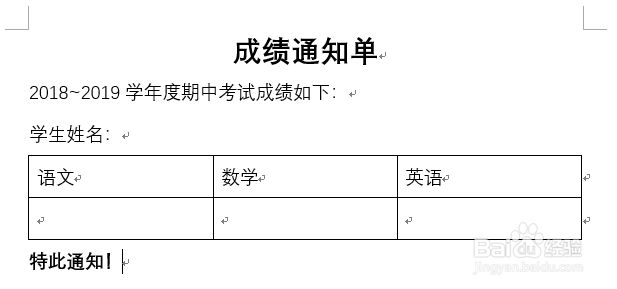
2、首先要求,已经有学生的成绩单,可以是.docx也可以是Excel文档、甚至Access文档等。我们新建一个文档,写好不需要改变的内容。
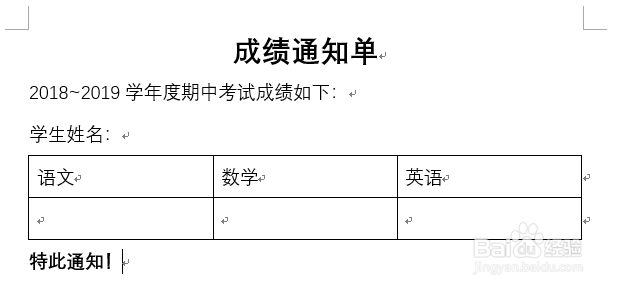
3、在主控文档中,选择“邮件”->“选择收件人”->“使用现有列表”
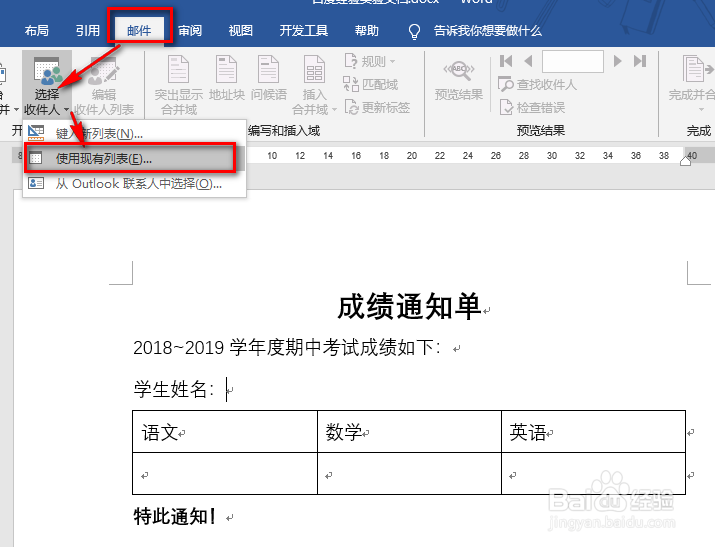
4、在弹出的对话框中,找到并选择“成绩单”,单击“打开”
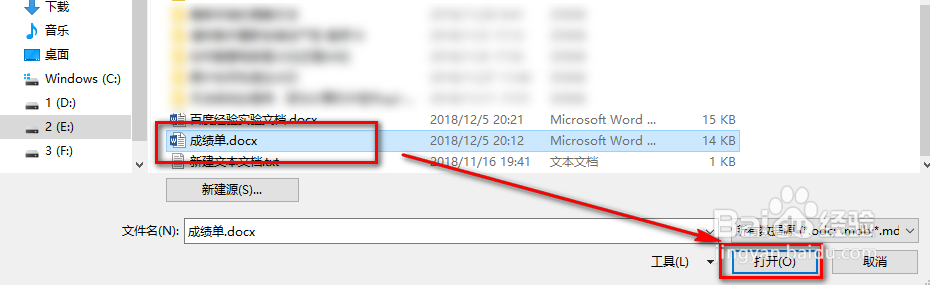
5、在主控文档中插入合并域。将光标定位在需要插入数据源的位置。再点击“插入合并域”,选择需要的数据源名称。比如学生姓名,我将光标定位在姓名处,然后点击插入合并域的姓名。

6、其余的依次插入即可,插入好的效果如下图所示。
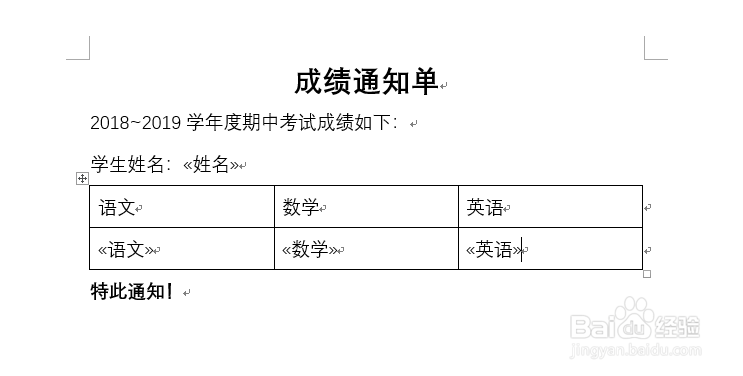
7、点击“预览结果”,可以浏览合并情况,如果没有问题,可以点击“完成并合并”
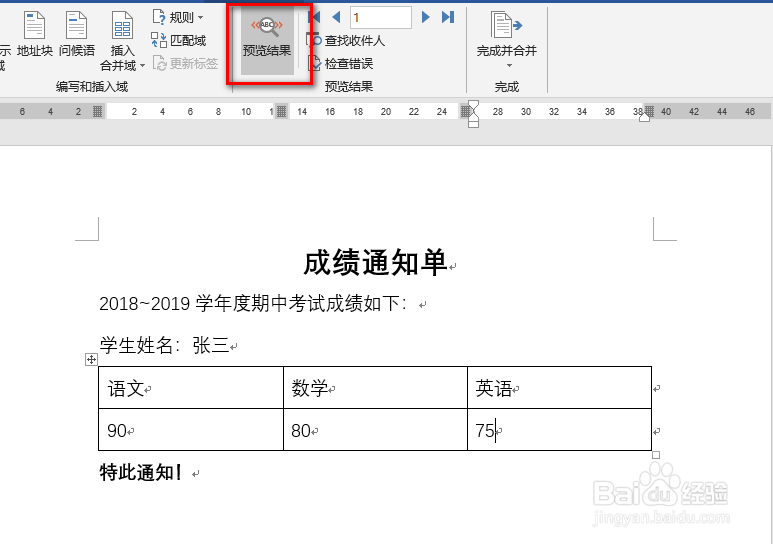
8、点击完成并合并,选择“编辑单个文档”,选择全部,点击“确定”
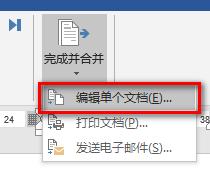
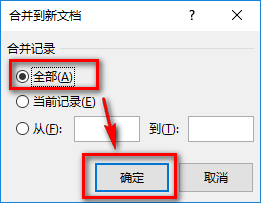
9、制作好的效果